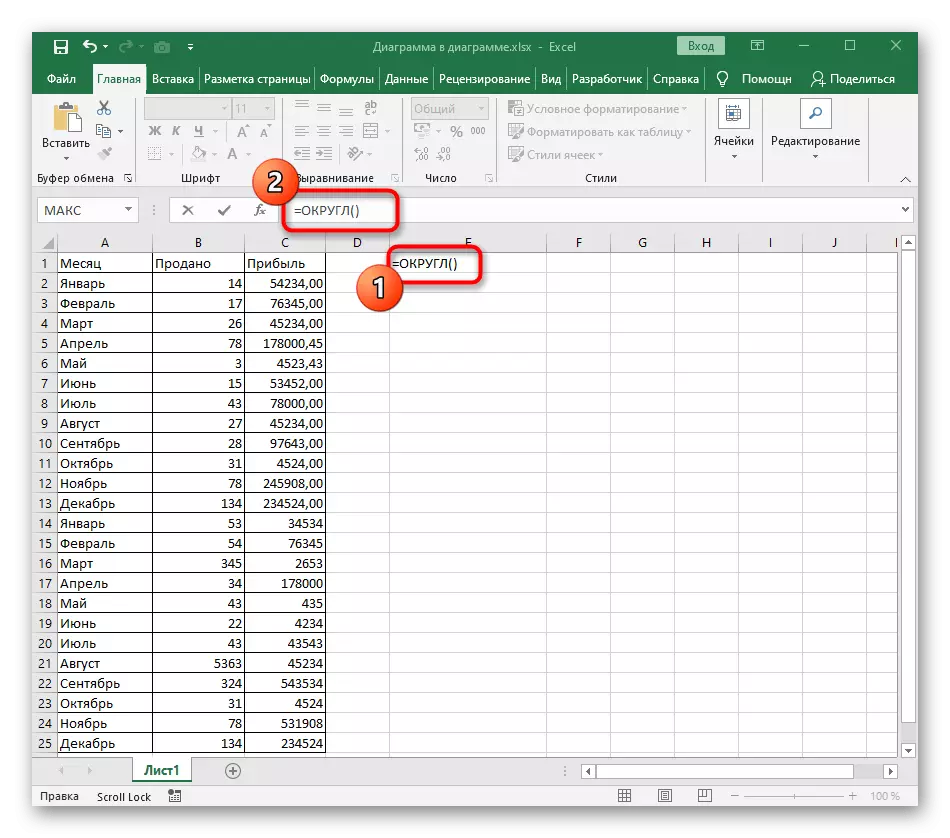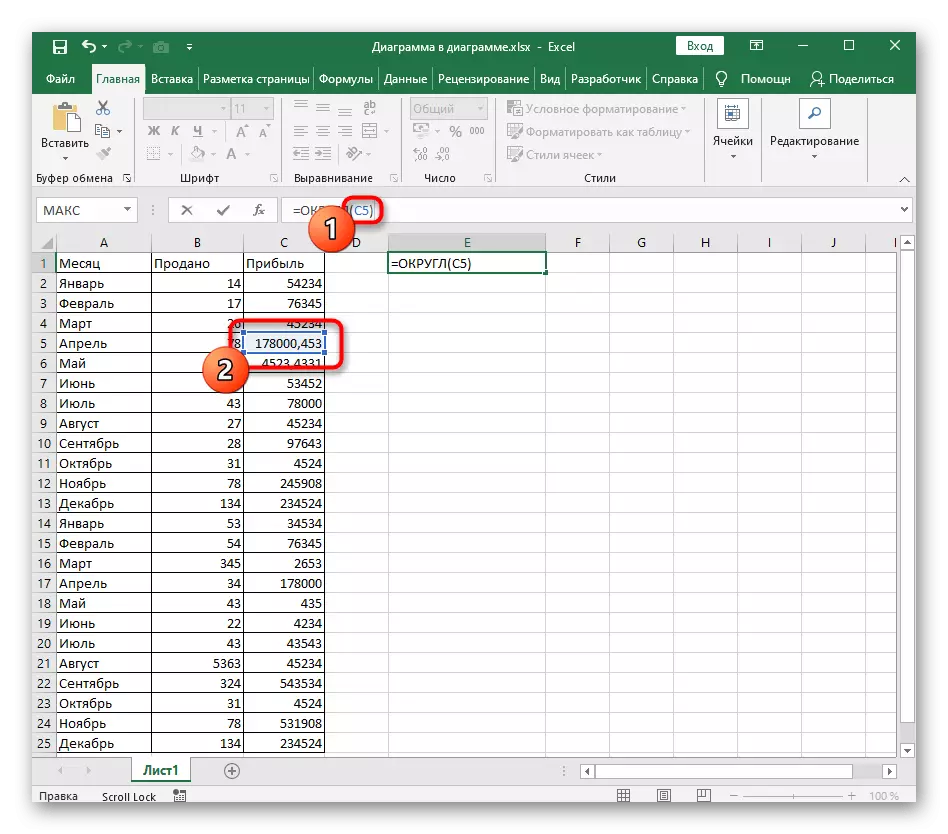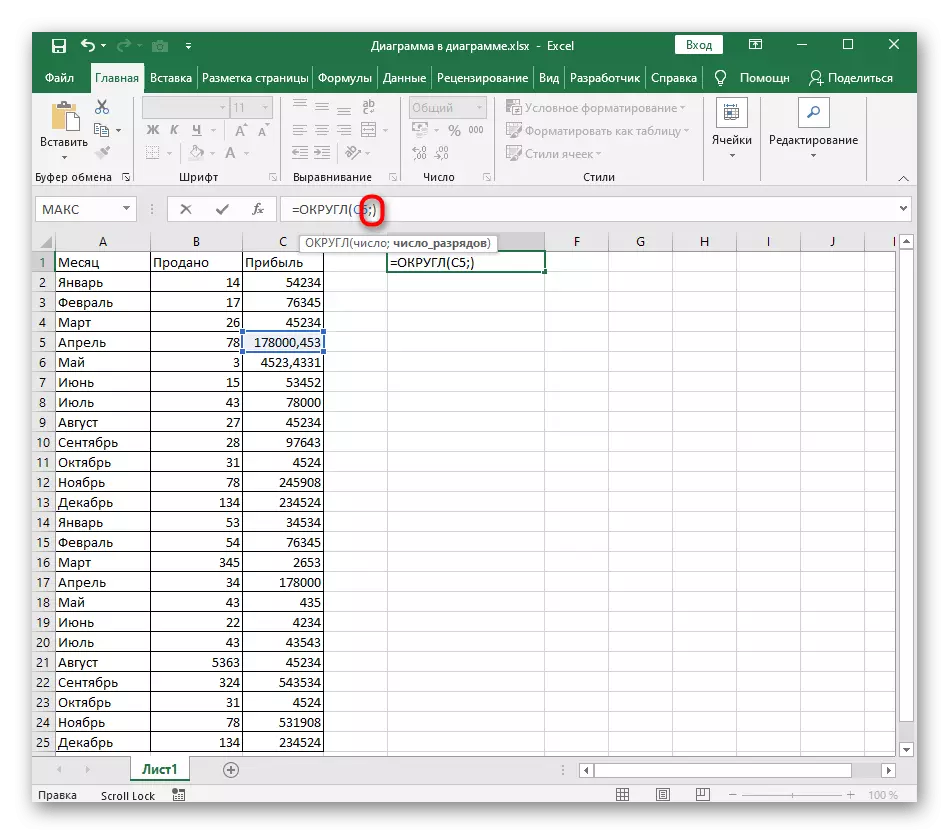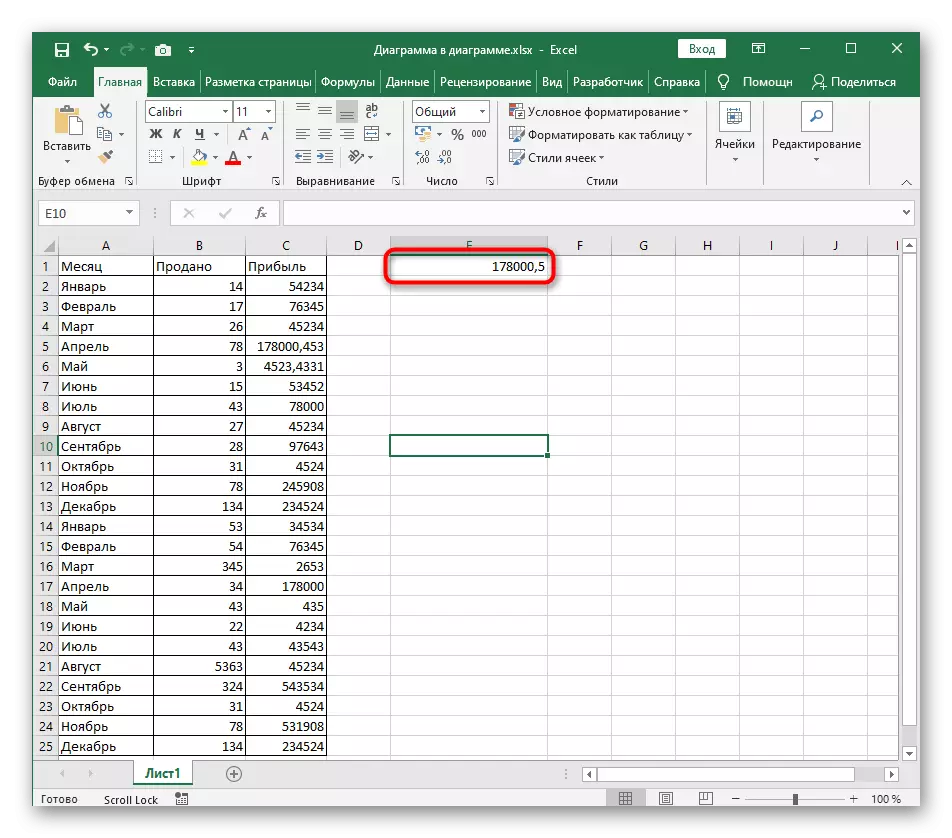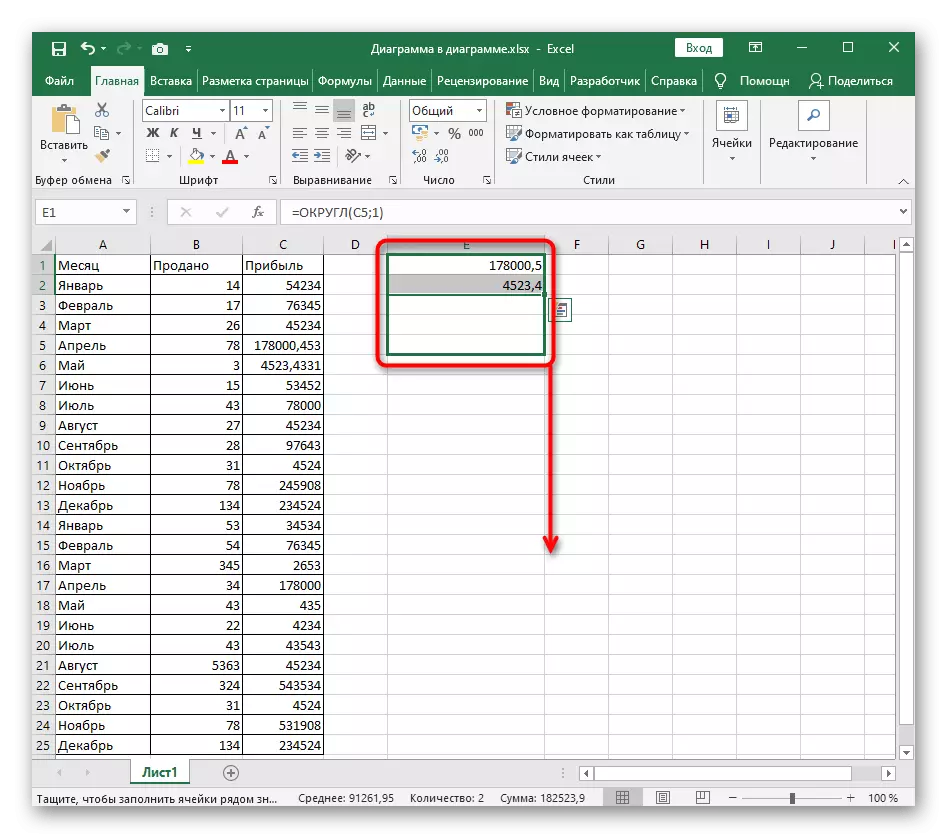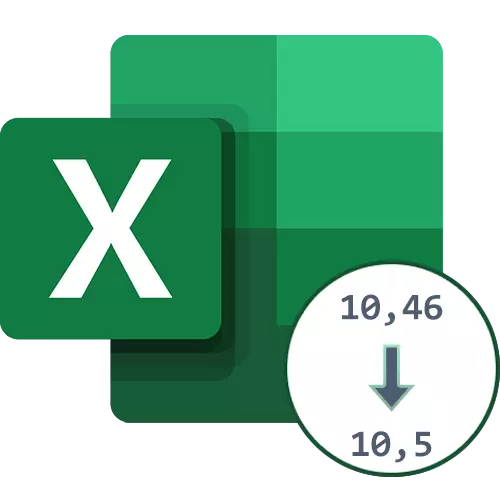
Metòd 1: Aplike bouton kontwòl Blossomy yo
Sou ba a Excel Navigasyon gen de bouton ki pèmèt ou kontwole gwosè a nan nimewo a. Youn nan yo se apwopriye pou awondi nan dizyèm yo nan ka a lè nimewo yo apre vigil la yo pa tèlman. An menm tan an, konsidere ke fòma a selil dwe nesesèman gen nimerik oswa jeneral.
- Chwazi nimewo a ou vle wonn jiska dizyèm yo pa fè li bouton an sourit gòch sou li.
- Nan "nimewo" blòk la sou panèl la tèt, klike sou "Diminye Blossomy" bouton an. Li make ak en wouj nan imaj sa a.
- Ou pral imedyatman remake ke santyèm oswa dè milye de koulè disparèt.
- Si sa nesesè, pran yon lòt klik oswa plis sou bouton an menm, reyisi awondi ki nesesè yo.
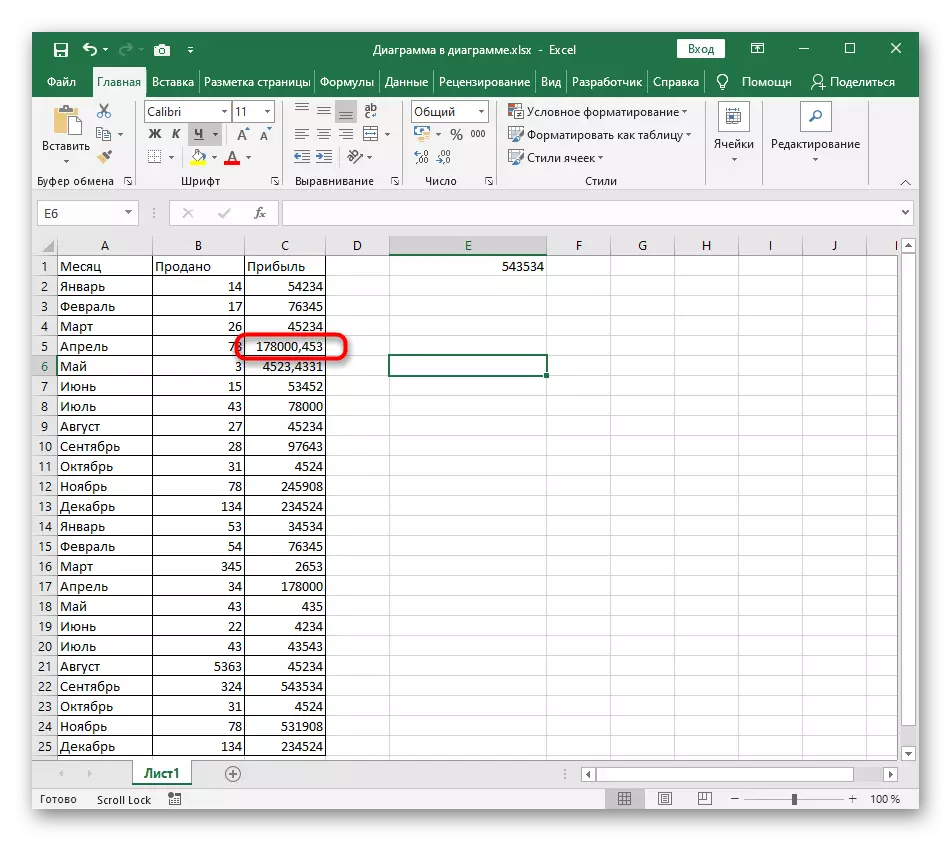
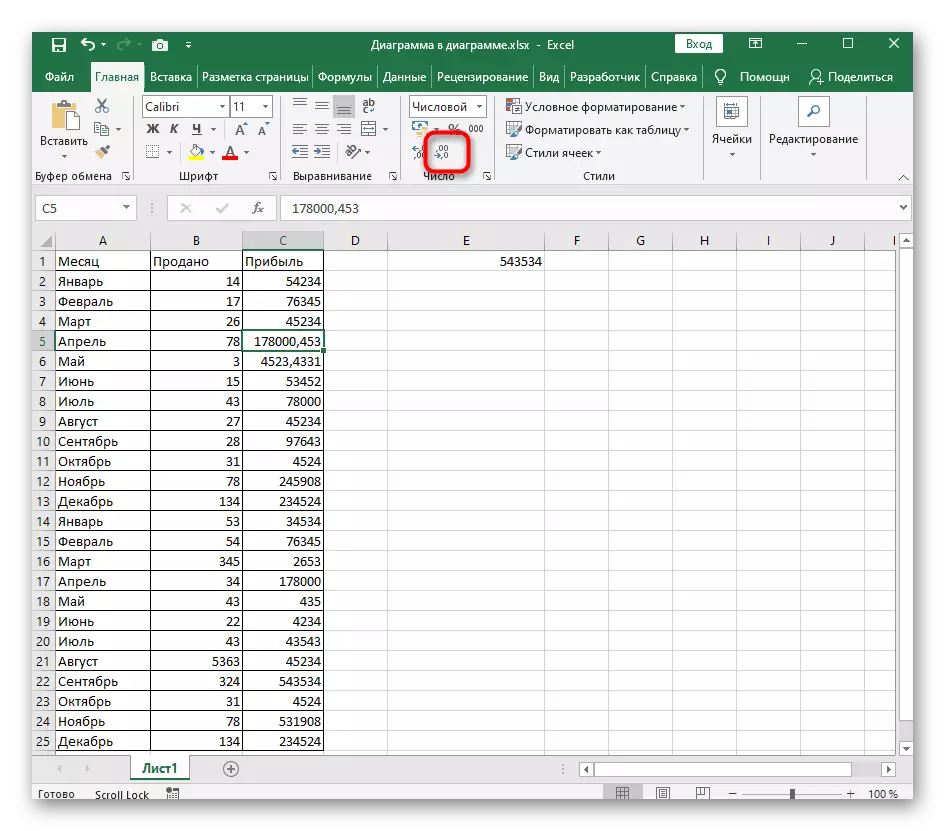
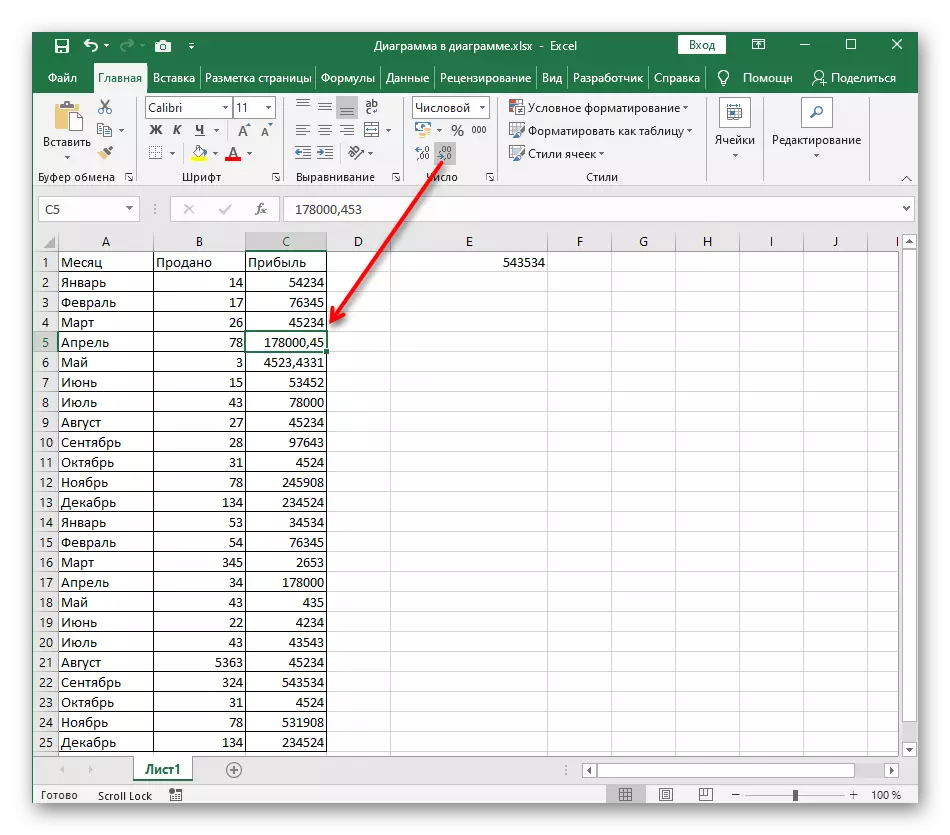
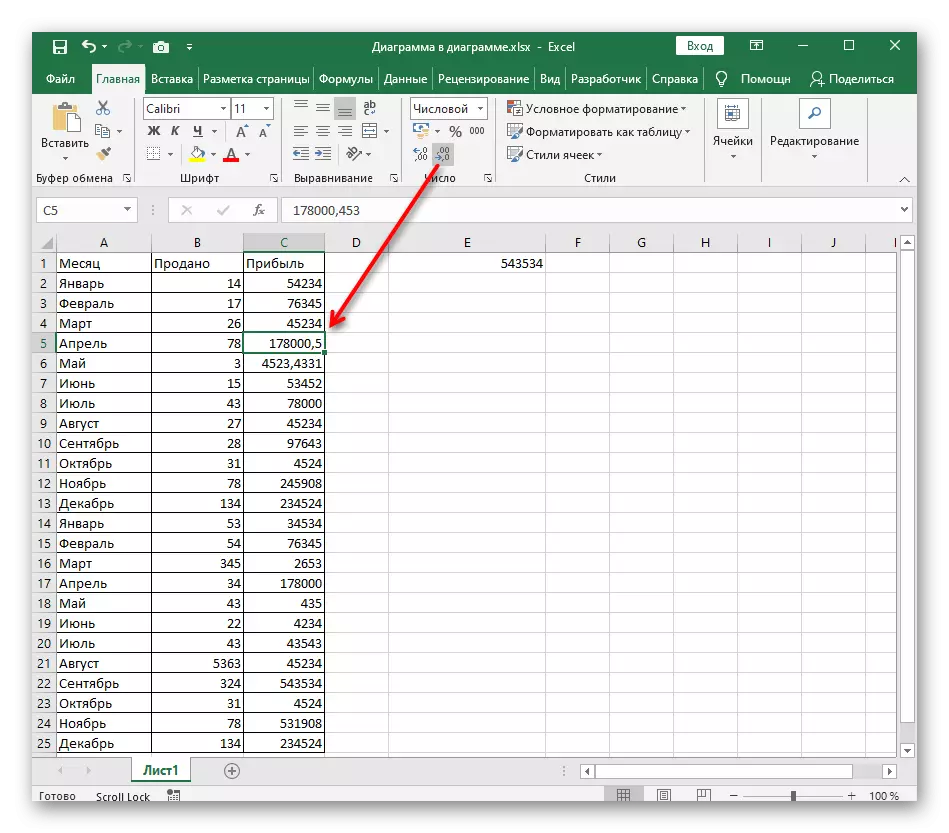
Ak byenke pa gen anyen fè m mal asiyen tout nimewo yo oswa variantes ale nan youn ak lòt, li se pa toujou pratik nan laprès bouton an menm anpil fwa, espesyalman lè gen plis siksè opsyon rediksyon egzeyat.
Metòd 2: Mete fòma selil yo
Chak Excel aktif itilizatè pwobableman fè fas a travay la nan chanje fòma a selil, men se pa tout moun konnen ke prèske tout fòma ka configuré - sa a tou aplike nan nimerik. Li se nannan nan yon sèl anviwònman definitif, ki pèmèt ou avèk presizyon endike ti jan an parèt, se konsa ke li pa pral difisil a wonn li moute nan dizyèm lan.
- Kenbe bouton an sourit gòch ak imedyatman chwazi tout selil yo ki gen fòma ou vle configured.
- Fè yon klike PCM sou sit sa a ak nan meni an kontèks ki parèt, chwazi "fòma selil".
- Sou fenèt la bò gòch, sèvi ak "nimerik" opsyon a yo montre anviwònman ki nesesè yo.
- Chanje kantite lajan an nan siy desimal nan "1", poukont ki espesifye chif la nan jaden an rezève.
- Anba inscription "Egzanp lan" montre gade nan aktyèl la nan nimewo a, epi, kòm ka wè, li satisfè sib la espesifye diminye egzeyat la. Klike sou "OK" epi kite fenèt sa a.
- Lè ou retounen sou tab la, ou pral imedyatman wè ke kounye a nimewo yo ap parèt ak awondi ki kòrèk la.
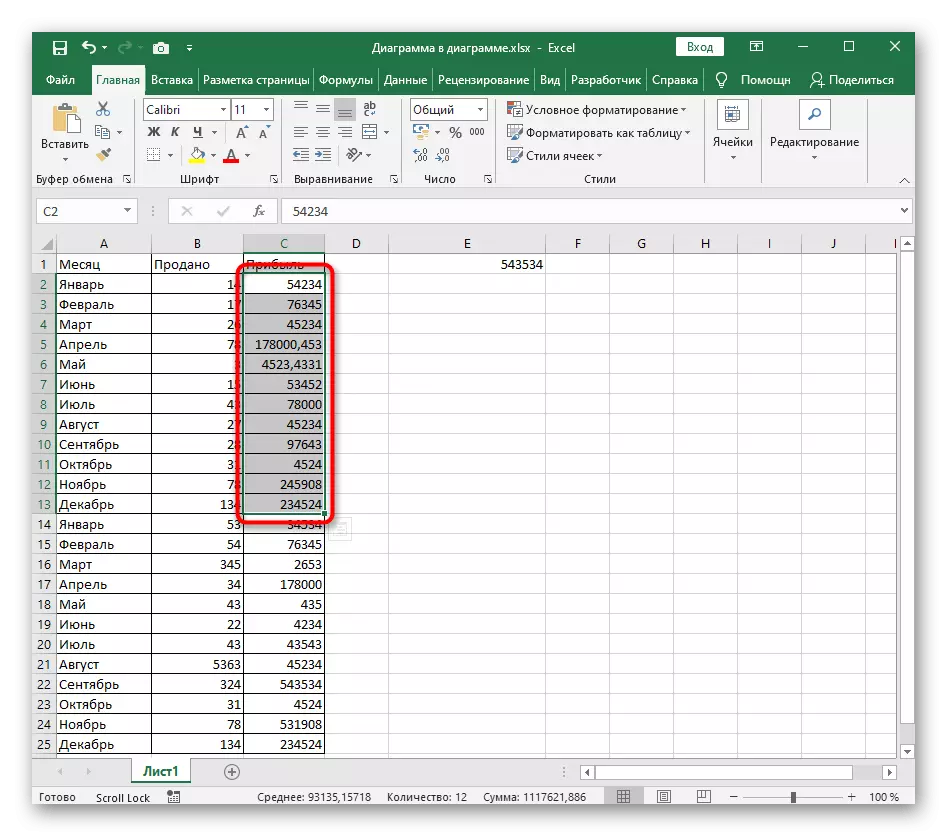
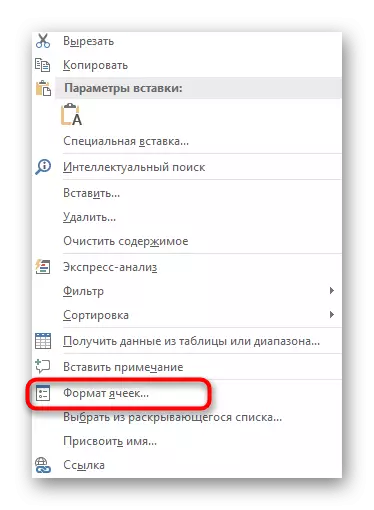
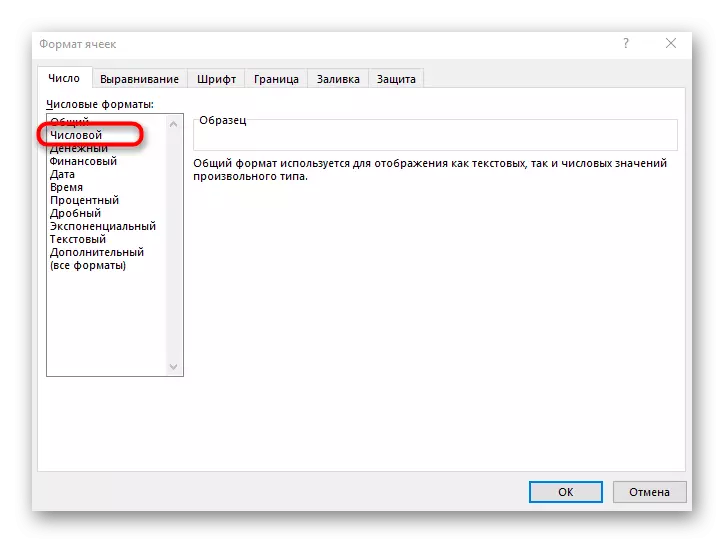
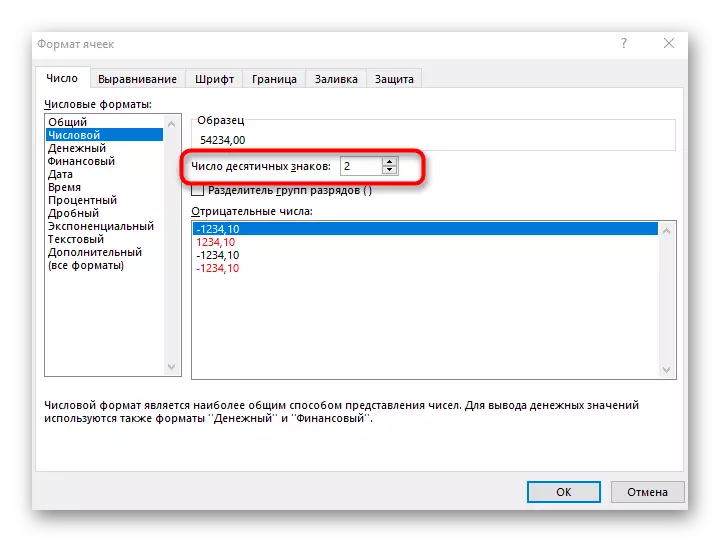
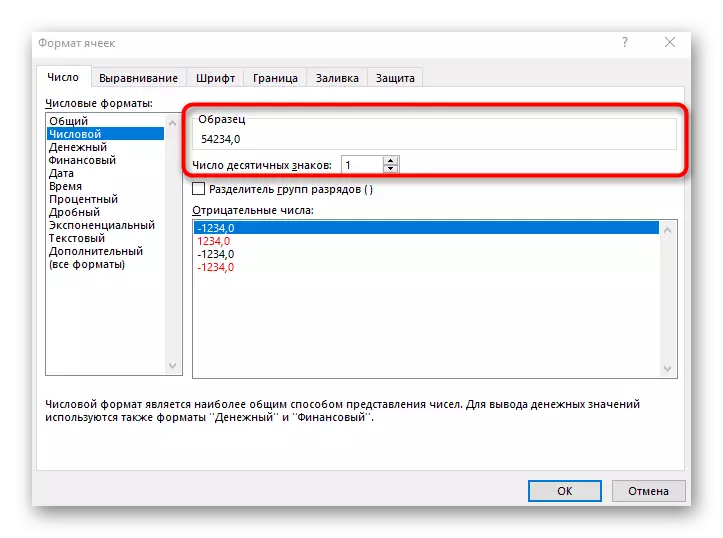
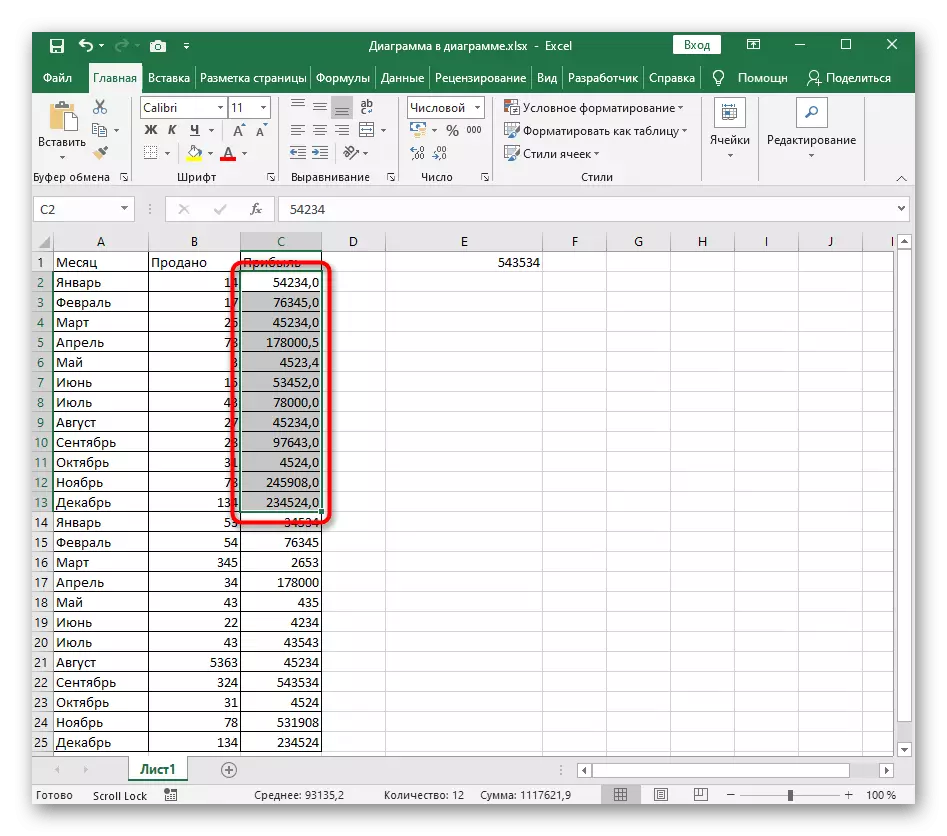
Pandan itilize nan metòd sa a, pran an kont ke si seri a chwazi gen ladan nonm antye relatif, li pral otomatikman dwe ajoute 0 apre vigil la, ki se vizib sou aparans la kite pi wo a.
Metòd 3: Kreye yon fonksyon "Distri"
"Awondi" fonksyon an se ideyal nan sitiyasyon sa yo kote done yo nan tablo a se dinamik edited, ak nan selil yo sous tèt yo, ak nimewo, li enposib diminye ti jan an. Nou pral presize ke "awondi" se opsyon ki pi fasil nan fonksyon awondi prezan nan Excel, epi sèvi ak lòt moun lè yo fè travay aktyèl la se irasyonèl.
- Nan selil ki apwopriye a, deklare fonksyon an = awondi (), Lè sa a, deplase endèks la andedan parantèz yo epi yo kòmanse kreye agiman yo.
- Chwazi nimewo a ou vle wonn jiska dizyèm yo epi yo pa bliye ke karakteristik sa a pa sipòte travay ak yon seri done, kidonk, ou ka presize yon sèl selil.
- Mete siy lan ";", ki sèvi kòm fèmti a nan premye agiman an.
- Touswit apre li fin san yo pa yon espas, ajoute "1", denoting ki kantite plracked siy. Peze kle a Antre nan aplike nouvo karakteristik la.
- Tcheke rezilta a nan selil la tèt li.
- Si sa nesesè, kranpon kwen dwat li yo ak bouton an sourit gòch ak detire desann nan otomatikman mete fòmil sa a pou lòt selil nan kolòn nan menm.